
- Autorius Lynn Donovan [email protected].
- Public 2023-12-15 23:50.
- Paskutinį kartą keistas 2025-01-22 17:32.
Veiksmai, kaip įtraukti kelią į sistemos PATH aplinkos kintamąjį
- „Windows“sistemoje dešiniuoju pelės mygtuku spustelėkite Mano kompiuteris arba Šis kompiuteris.
- Pasirinkite Ypatybės.
- Pasirinkite išplėstinius sistemos nustatymus.
- Spustelėkite ant aplinkos įvairovė mygtuką.
- Iš sistemos Kintamieji pasirinkite KELIAS .
- Spustelėkite mygtuką Redaguoti.
- Spustelėkite mygtuką Naujas.
- Įklijuokite kelias apie GeckoDriver failą.
Šiuo atžvilgiu kaip „Mac“kompiuteryje nustatyti „GeckoDriver“kelią?
Sistemos PATH sąranka
- Atsisiųskite „GeckoDriver“vykdomąjį failą.
- Atidarykite terminalą.
- Paleiskite sudo nano /etc/paths.
- Įveskite savo slaptažodį.
- Failo apačioje įveskite geckodriver atsisiuntimo kelią.
- Mano KELIAS yra: /Users/winston/Downloads/geckodriver.
- Control + x išeikite.
- y išsaugoti.
Taip pat kodėl reikalingas GeckoDriver? Gecko vairuotojas yra vykdomasis failas, kurį jūs reikia turėti vieną iš sistemos kelių prieš pradedant bandymus. Firefox naršyklė įgyvendina WebDriver protokolą naudodama vykdomąjį failą, vadinamą GeckoDriver .exe. Jis paverčia skambučius į Marionette automatizavimo protokolą, veikdamas kaip tarpinis serveris tarp vietinio ir nuotolinio galų.
Taip pat galima paklausti, kaip atsisiųsti GeckoDriver?
Toliau pateikiamas gecko tvarkyklės atsisiuntimo veiksmų sąrašas
- 1 veiksmas) Šiame puslapyje https://github.com/mozilla/geckodriver/releases pasirinkite tinkamą „GeckoDriver“atsisiuntimo versiją pagal savo operacinę sistemą.
- 2 veiksmas) Kai ZIP failo atsisiuntimas bus baigtas, ištraukite ZIP failo turinį į failų aplanką.
Kas yra GeckoDriver EXE?
GeckoDriver yra tarpinis serveris, skirtas naudoti su W3C WebDriver suderinamus klientus sąveikauti su „Gecko“pagrįstomis naršyklėmis, t. y. šiuo atveju „Mozilla Firefox“. Firefox naršyklė įgyvendina WebDriver protokolą naudodama vykdomąjį failą, vadinamą GeckoDriver . exe . Šis vykdomasis failas paleidžia serverį jūsų sistemoje.
Rekomenduojamas:
Kaip rasti savo MongoDB kelią?

Numatytasis kelias yra [turėtų būti] /data/db katalogas, bet jei aplanko nėra, mongodb suaktyvins kelią, nurodytą mongodb. conf failą
Kaip „Eclipse“nustatyti aplinkos kintamuosius?

Norėdami nustatyti aplinkos kintamuosius: C/C++ Projects rodinyje pasirinkite projektą. Spustelėkite Vykdyti > Vykdyti arba Vykdyti > Debug. Lauke Konfigūracijos išplėskite C/C++ Local. Pasirinkite paleidimo arba derinimo konfigūraciją. Spustelėkite skirtuką Aplinka. Atlikite vieną iš šių veiksmų: Įveskite pavadinimą lauke Name. Lauke Reikšmė įveskite reikšmę
Kaip perduoti aplinkos kintamąjį naudojant „Docker“?
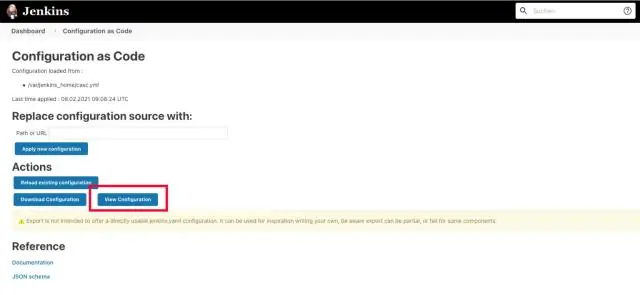
Nustatykite aplinkos kintamuosius (-e, --env, --env-file) Vykdant komandą, Docker CLI klientas patikrina kintamojo reikšmę jūsų vietinėje aplinkoje ir perduoda ją į konteinerį. Jei nenurodytas = ir tas kintamasis nėra eksportuojamas į jūsų vietinę aplinką, kintamasis nebus nustatytas sudėtiniame rodinyje
Kaip nustatyti aplinkos kintamuosius Jenkins?

„Jenkins“žiniatinklio sąsajoje eikite į „Manage Jenkins“> „Manage Plugins“ir įdiekite papildinį. Eikite į savo darbo konfigūravimo ekraną. Skiltyje Sukūrimas raskite Pridėti kūrimo žingsnį ir pasirinkite Įterpti aplinkos kintamuosius. Nustatykite norimą aplinkos kintamąjį kaip VARIABLE_NAME=VALUE šabloną
Ar „Eclipse“reikia nustatyti aplinkos kintamuosius?

Jei norite, kad šie aplinkos kintamieji būtų prieinami Eclipse, turite juos įdėti į /etc/environment. Taip pat galite apibrėžti aplinkos kintamąjį, kuris matomas tik „Eclipse“. Eikite į Vykdyti -> Vykdyti konfigūracijas ir pasirinkite skirtuką „Aplinka“
